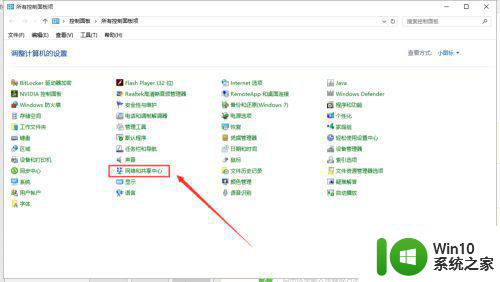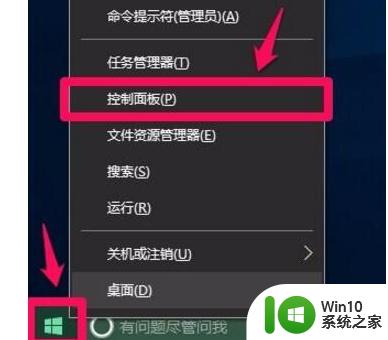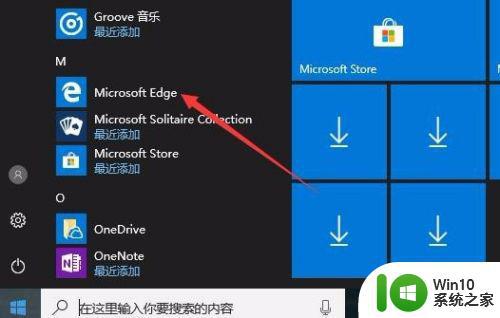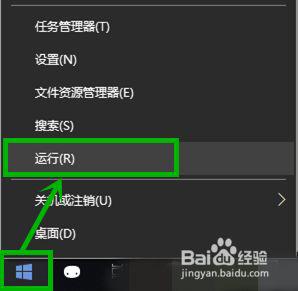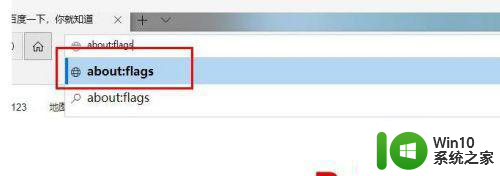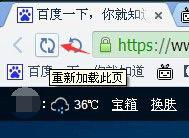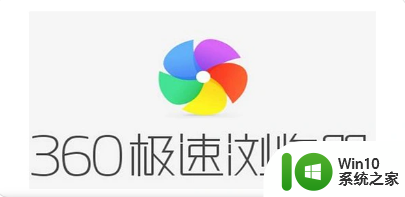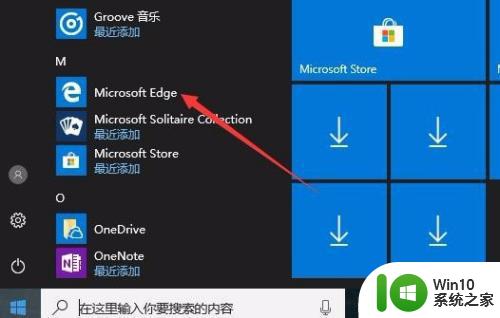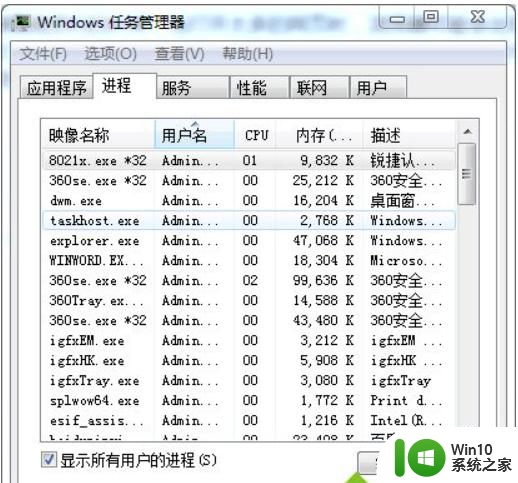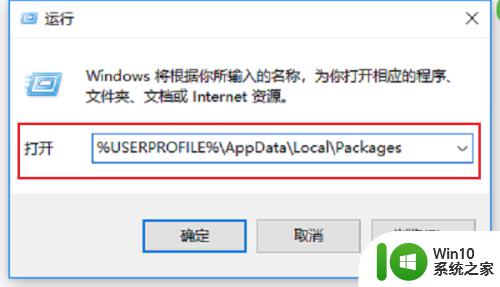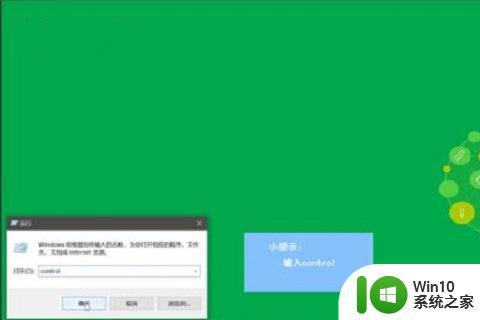win10自带浏览器看直播卡顿怎么解决 win10浏览器直播卡顿的解决方法
win10自带浏览器看直播卡顿怎么解决,随着网络直播的兴起,越来越多的人选择使用浏览器观看直播,然而很多人在使用win10自带浏览器观看直播时会遇到卡顿的问题,影响观看体验。那么如何解决win10浏览器直播卡顿的问题呢?下面我们来分享几个解决方法。
具体方法:
1. 首先我们打开电脑进入到桌面,然后找到左侧的开始图标点击打开,进入到开始菜单之后,找到edge浏览器图标点击打开。
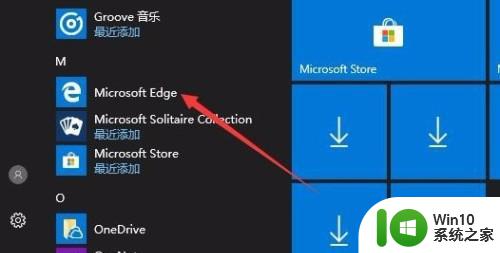
2. 接下来我们的桌面中就会打开edge浏览器。
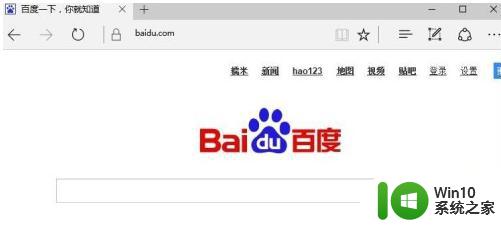
3. 然后我们需要在浏览器的顶部搜索栏中输入about:flags,输入完成之后敲击回车运行命令。
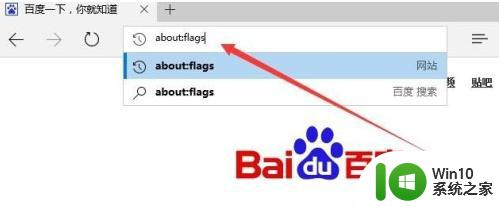
4. 接下来我们就会edge浏览器的开发者设置模式。
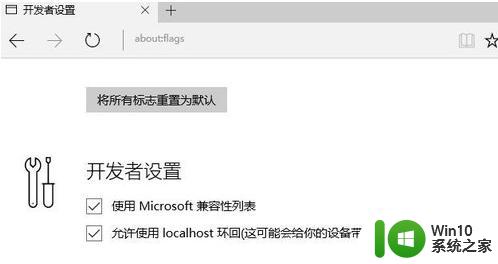
5. 我们首先点击界面最上方的将所有标志重置为默认选项。
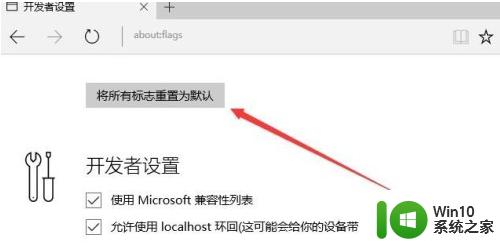
6. 然后我们就可以看到浏览器的最下方出现了一条“You need to restart your browser for changes to take effect”的提示,接下来我们就需要重启浏览器进行保存设置。
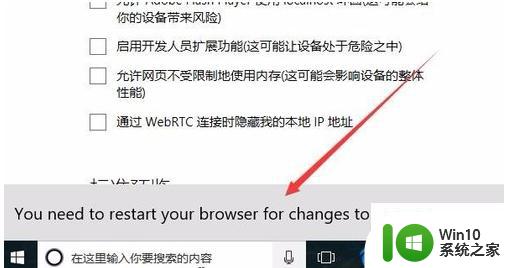
7. 重启完成之后,我们重新打开浏览器,在使用上面的步骤进入到开发者设置界面。然后我们再下方的选项栏中找到启用实验性JavaScript功能选项进行勾选。勾选完成之后我们再一次重启浏览器,然后我们就会发现已经不会卡顿了。
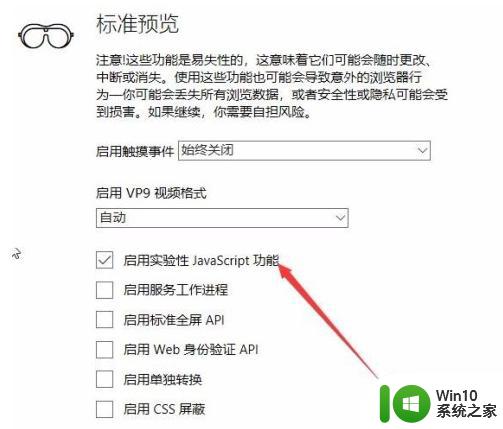
以上就是Win10自带浏览器看直播卡顿的解决方法,如果您遇到了类似的问题,可以按照本文中介绍的步骤来进行修复,希望这篇文章对您有所帮助。